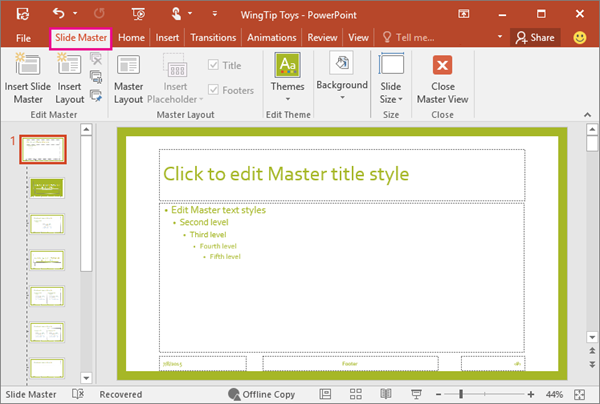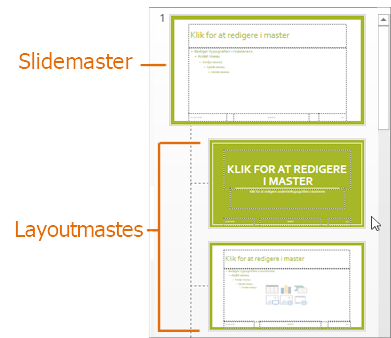Du kan kopiere en slidemaster (og alle dens tilhørende layouts), du kan lide, fra én præsentation til en anden.
Kopiere slidemasteren fra den første præsentation
-
Åbn begge præsentationer: den, som du vil kopiere en slidemaster fra, og den, som du vil indsætte slidemasteren i.
-
Vælg Slidemaster under fanen Vis i den præsentation, der indeholder den slidemaster, du vil kopiere.
-
Højreklik på slidemasteren i ruden med miniaturebillede af sliden, og vælg derefter på Kopiér.
Bemærkninger!:
-
I miniatureruden er slidemasteren repræsenteret af det store slidebillede med et tal ud for den, og de tilknyttede layoutmasters er de mindre elementer, der er underordnet i forhold til den (som vist ovenfor).
-
Mange præsentationer indeholder mere end én slidemaster, så det kan være nødvendigt at rulle ned for at finde den, du ønsker.
Indsætte slidemasteren i den nye præsentation
-
Vælg Skift vindue under fanen Vis , og vælg derefter den præsentation, du ønsker at indsætte slidemasteren i.
-
På fanen Vis skal du vælge Slidemaster.
-
Højreklik på slidemasteren i miniatureruden, og gør derefter et af følgende under Sæt ind.
-
Hvis du vil bruge temafarver, skrifttyper og effekter fra den destinationspræsentation, du indsætter i, skal du klikke på Brug destinationstema
-
Hvis du vil bibeholde temafarverne, skrifttyperne og effekterne i den præsentation, du kopierer fra, skal du klikke på Bevar kildeformatering
-
-
Når du er færdig, skal du vælge Luk mastervisning.